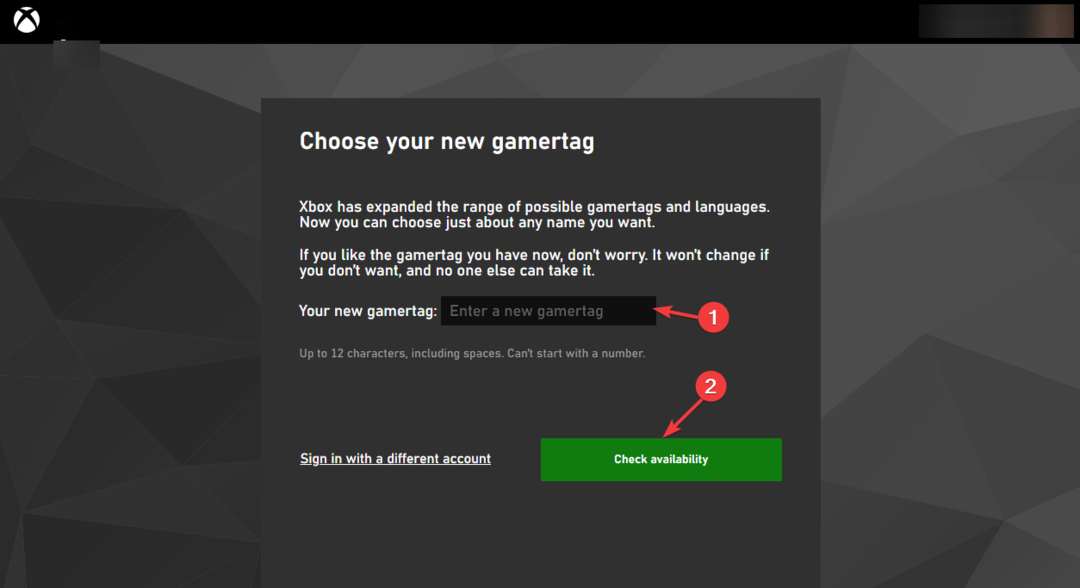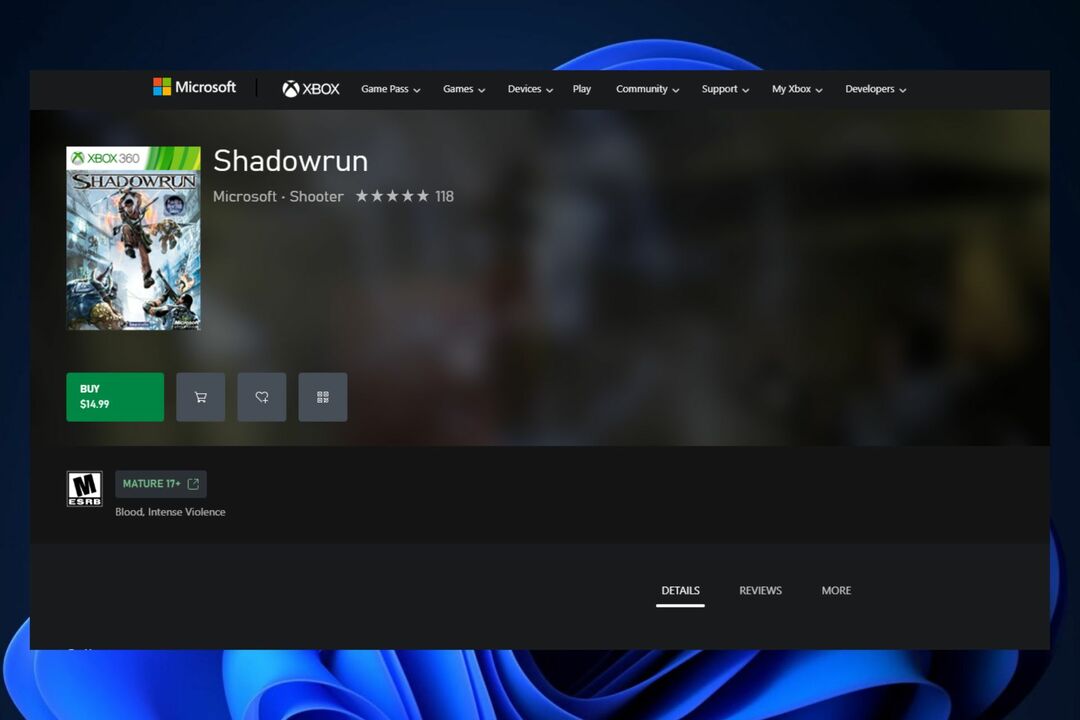- Diablo Immortal är ett gratis-att-spela online action-rollspel för multiplayer-videospel som även kan spelas med kompatibla kontroller.
- Men många användare har rapporterat att kontrollern ibland inte fungerar med spelet, upplever fördröjningar, upptäcks inte, etc.
- Det kan antingen bero på att du använder en inkompatibel kontroller, på grund av ramgräns eller på grund av spelets grafikinställningar.
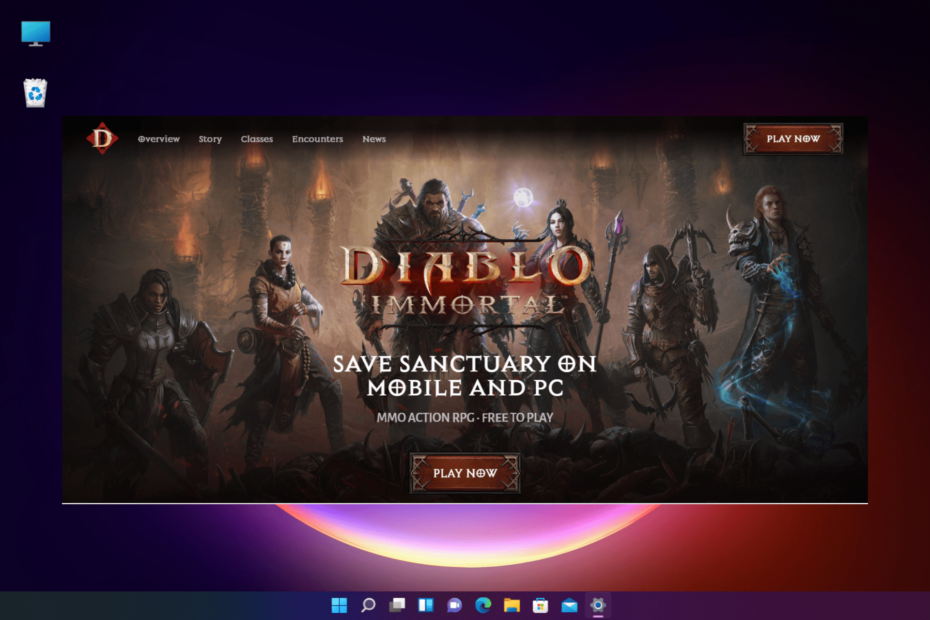
- Enkel migrering: använd Opera-assistenten för att överföra spännande data, såsom bokmärken, lösenord, etc.
- Optimera resursanvändningen: ditt RAM-minne används mer effektivt än i andra webbläsare
- Förbättrad integritet: gratis och obegränsad VPN integrerad
- Inga annonser: inbyggd Ad Blocker snabbar upp laddningen av sidor och skyddar mot datautvinning
- Spelvänligt: Opera GX är den första och bästa webbläsaren för spel
- Ladda ner Opera
Om din handkontroll inte fungerar på Diablo Immortal är du inte ensam. Det verkar vara ett vanligt problem bland spelälskare, särskilt med Xbox-serien X och PS5-kontrollerna.
För frågor som Xbox One trådlös handkontroll för PC fungerar inte, kan du hänvisa till vår guide för att hitta den enklaste lösningen.
Det finns dock situationer när gamepad för PC fungerar bra, men du kan märka en fördröjning under spelets gång.
Men trots att den är kompatibel, om Diablo Immortal fortfarande inte upptäcker det, kan styrenhetsstödet för PC: n vara helt icke-funktionellt.
Har Diablo Immortal stöd för kontroller?
Så, kan du spela Diablo Immortal på PC med en handkontroll? Ja, du kan använda en spelkontroll för att spela Diablo Immortal på både PC och mobil (iOS/Android).
Som sagt, inte alla kontroller stöds. Så om din Diablo Immortal-kontroller inte fungerar på PC, kan detta vara en av huvudorsakerna.
Vilka kontroller kan du använda för att spela Diablo Immortal?
Nedan är en uttömmande lista över kontroller som spelare kan använda till spela Diablo Immortal, men det varierar för olika datorer och mobiler.
| Trådbunden PC | PC trådlös | iOS-kontroller | Android-kontroller |
| Xbox One trådlös handkontroll | Xbox One trådlös Bluetooth-kontroll | Backbone One Controller | Xbox One trådlös Bluetooth-kontroll |
| Logitech Gamepad F510 | SteelSeries Stratus Duo (via Bluetooth) | Razer Kishi | Xbox Series X/S Bluetooth-kontroll |
| Logitech Gamepad F710 | Sony Dualshock 3 (via 8 Bitdo Bluetooth-adapter) | Rotor Riot Controller (Mfi) | SteelSeries Stratus Duo |
| Sony Dualshock 3 | Sony Dualshock 4 (via Bluetooth) | SteelSeries Nimbus (Mfi) | Sony Dualshock 4 |
| Sony Dualshock 4 | Sony DualSense Controller (PS5) | Sony Dualshock 4 | Sony DualSense trådlös handkontroll (PS5) |
| Sony DualSense Controller (PS5) | Nintendo Switch Pro Controller (via Mayflash Magic NS) | Sony DualSense trådlös handkontroll (PS5) | Xbox Elite Controller Series 2 |
| Nintendo Switch Joycons (via Grip och USB C) | – | Xbox Elite Controller Series 2 (iOS 15+) | Xbox Adaptive Controller |
| Nintendo Switch Pro Controller (via USB C) | – | Xbox Adaptive Controller (iOS 14+) | Razer Kishi |
| Xbox Adaptive Controller | – | Xbox One trådlös Bluetooth-kontroll | 8bitdo SN30 Pro Controller |
| Xbox Elite Controller | – | Xbox Series X/S Bluetooth-kontroll | – |
| Xbox Elite Controller Series 2 | – | – | – |
Om din handkontroll är listad och den fortfarande inte fungerar med Diablo Immortal kan du prova nedanstående metoder för att felsöka problemet.
Vad gör jag om min kontroller inte fungerar i Diablo Immortal?
1. Växla till handkontrollen från spelinställningarna
- Öppna Diablo Immortal och klicka på inställningar.
- Här, klicka vidare Kontroller.
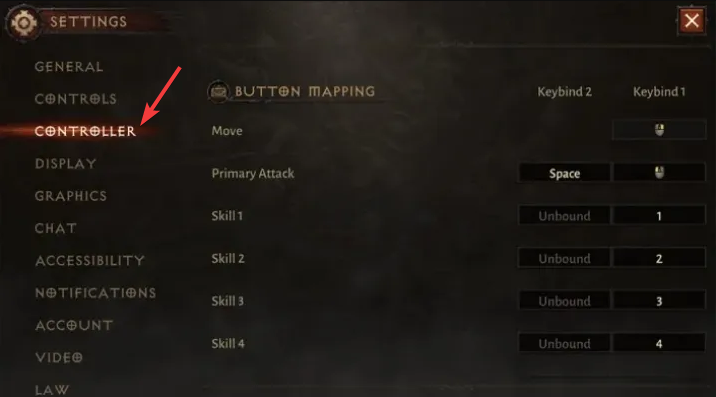
- Ändra till Kontroller från Tangentbord.
Starta nu om ditt spel för att ändringarna ska bli effektiva och kontrollera om kontrollern nu fungerar.
- 5 bästa spelkontroller för Windows 11
- Xbox controller-drivrutinfel/känns inte igen i Windows 10/11
- FIX: Gamepad känns igen men fungerar inte i spel
2. Ändra dina FPS-inställningar
- Gå till inställningar i Diablo Immortal.
- Välj sedan Grafik till vänster.
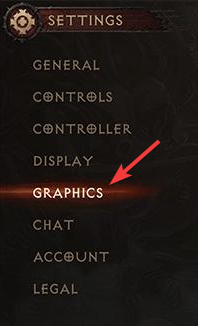
- Navigera nu till höger och gå till FPS sektion.
- Här bredvid FrameRate, Välj Utan tak, och stäng av Vertikal synk och Bildskärpa.
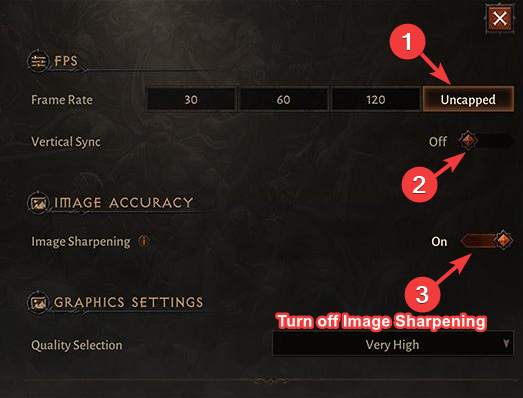
- Stäng samtidigt av alla andra FPS-program från tredje part som körs på din PC.
När du är klar, starta om spelet och kontrollera om problemet med eftersläpning av Diablo Immortal-kontrollern är löst.
3. Mappa om kontrollerknappar i Diablo Immortal
Diablo Immortal låter dig inte bara använda kontroller som stöds, utan låter dig också mappa om knapplayouten.
Här är en snabbvy av standardkontrollerna för Diablo Immortal för varje knapp på en Xbox-kontroll.
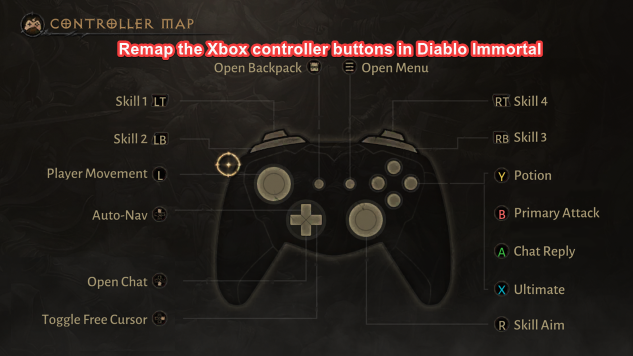
Du kan mappa om kontrollerna i enlighet med detta för att fixa problemet med att Diablo Immortal inte fungerar på Xbox. Dessutom, för vissa användare, hjälpte en ökning av Deadzone i spelalternativen att lösa problemet.
Men om ljudet på Diablo Immortal fungerar inte, kan du hänvisa till vårt detaljerade inlägg om hur du åtgärdar problemet.
För alla andra problem med Diablo Immortal, lämna ett meddelande i kommentarsfältet nedan så kommer vi att försöka komma med en fix.
 Har du fortfarande problem?Fixa dem med det här verktyget:
Har du fortfarande problem?Fixa dem med det här verktyget:
- Ladda ner detta PC Repair Tool betygsatt Bra på TrustPilot.com (nedladdningen börjar på denna sida).
- Klick Starta skanning för att hitta Windows-problem som kan orsaka PC-problem.
- Klick Reparera allt för att åtgärda problem med patenterad teknik (Exklusiv rabatt för våra läsare).
Restoro har laddats ner av 0 läsare denna månad.